本文深入剖析了通用高清直播编码器的配置方法。不少用户初次尝试时容易失败,关键原因多是编码器未能顺利联网,从而造成数据传输中断。为了便于操作,直播工坊特别推出了定制款直播利器——直播工坊编码器,以提升直播效率。
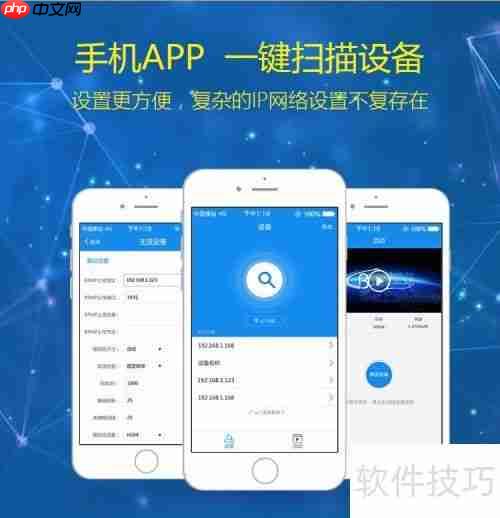
1、 第二步:访问直播工坊官网,注册账户并登录,接着新建一场直播。
2、 第三步:完成编码器的安装后启动设备(如果编码器电量不足或没电,请先连接电源),随后接入网络,利用HDMI/SDI线的一头连接摄像机,另一头连接编码器,并激活摄像机。
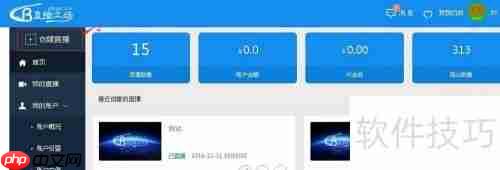
3、 继续执行第四步
4、 转换到有线网络连接。
5、 把编码器连上网线(保证手机WiFi所连网络与编码器一致),启动APP,按下开始扫描键。
6、 编码器黄灯持续闪烁,直播监控界面显示影像,表示推流成功。回到直播监控界面,点击开始直播按钮以启动直播。
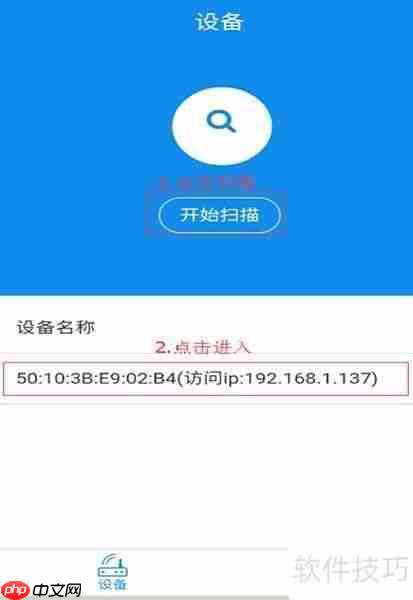
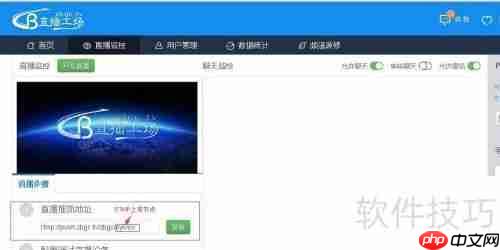
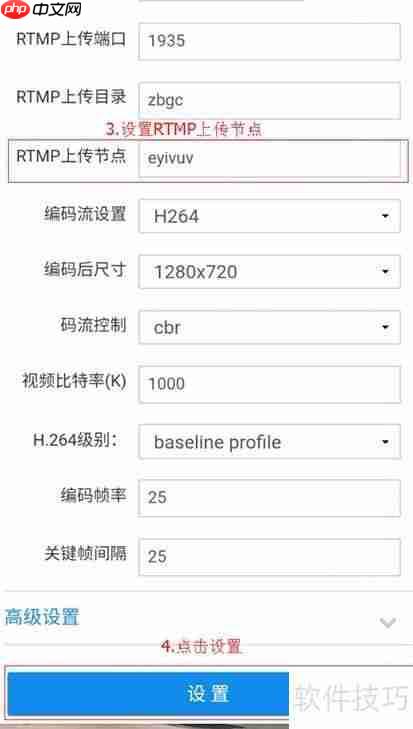
7、 利用WIFI实现无线直播
8、 插上网线到编码器,访问编码器的IP地址进入网络配置。更改WiFi名称和密码为现场网络的信息,点击设置并重启编码器。结束后拔下网线,确认手机与编码器都连接在同一WiFi下(之后的操作与有线连接一致)。
9、 编码器黄灯持续闪烁,直播监控界面呈现摄像画面,说明推流成功。返回直播监控界面,点击开始直播按钮开始直播。
10、 应用4G热点直播时,编码器无需插入网线。
11、 关闭手机WiFi,开启手机热点,热点名为zbgc,密码设为00000000。打开APP后点击开始扫描,后续步骤同有线或WiFi网络一样。
12、 编码器黄灯持续闪烁,直播监控界面显示摄像画面,表明推流成功。返回直播监控界面,点击开始直播按钮继续操作。
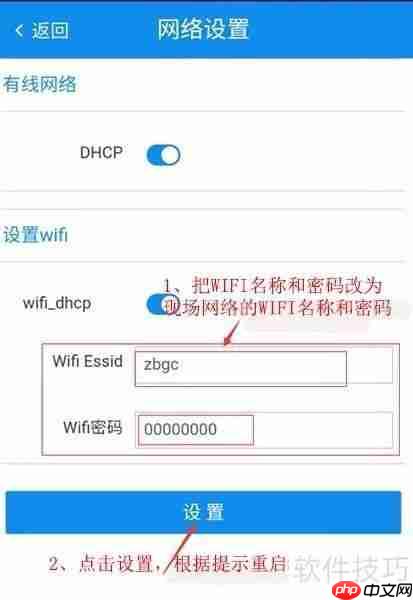
以上就是直播工场HDMI高清编码器操作指南的详细内容,更多请关注php中文网其它相关文章!

每个人都需要一台速度更快、更稳定的 PC。随着时间的推移,垃圾文件、旧注册表数据和不必要的后台进程会占用资源并降低性能。幸运的是,许多工具可以让 Windows 保持平稳运行。




Copyright 2014-2025 https://www.php.cn/ All Rights Reserved | php.cn | 湘ICP备2023035733号